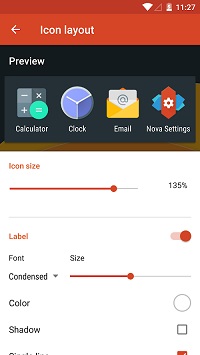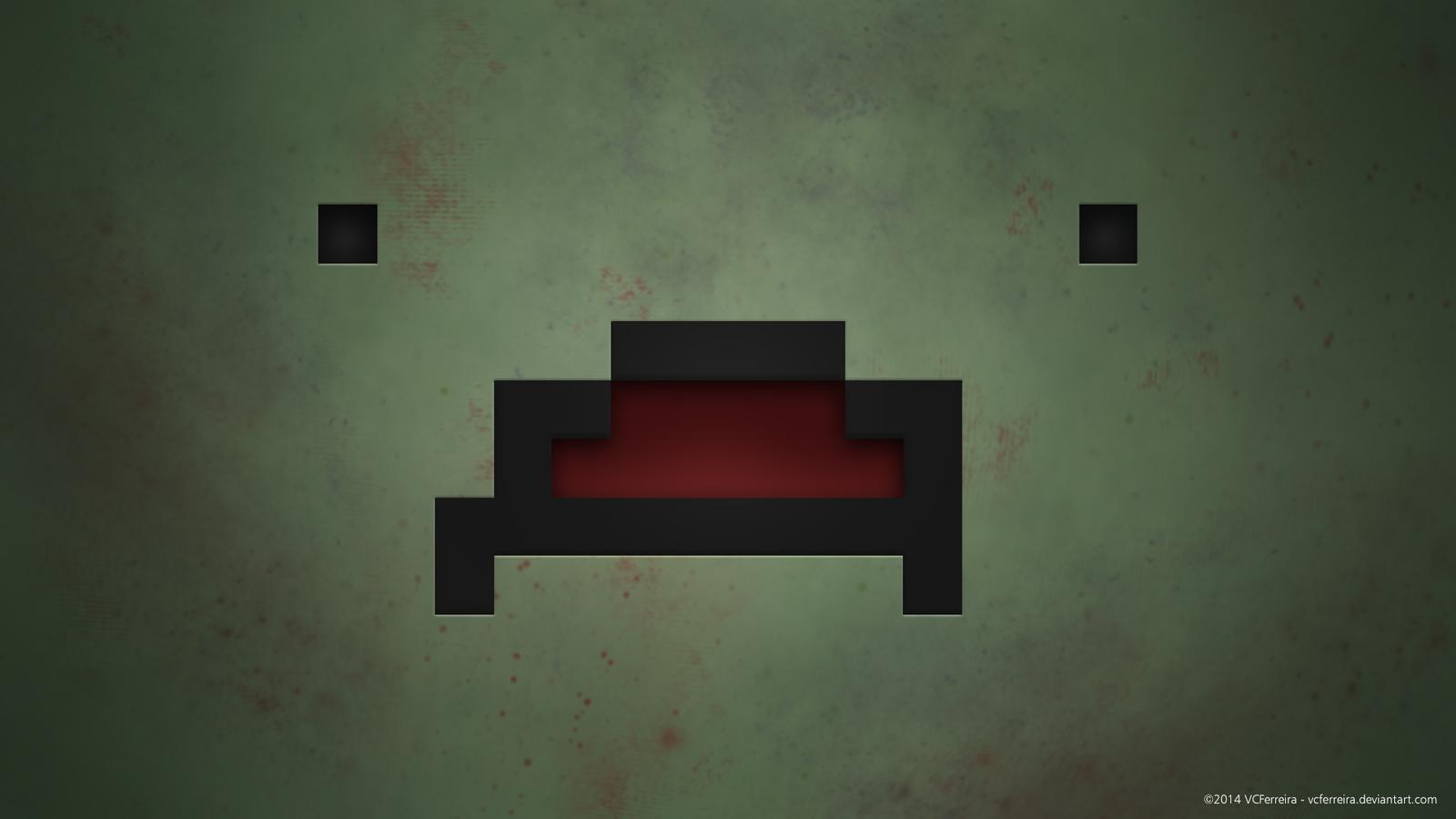Nova Launcher - один из лучших, если не лучший сторонний лаунчер для телефонов Android. Это намного лучше, чем программа запуска по умолчанию, потому что она позволяет настраивать домашний экран, панель приложений, темы на телефоне и многое другое.
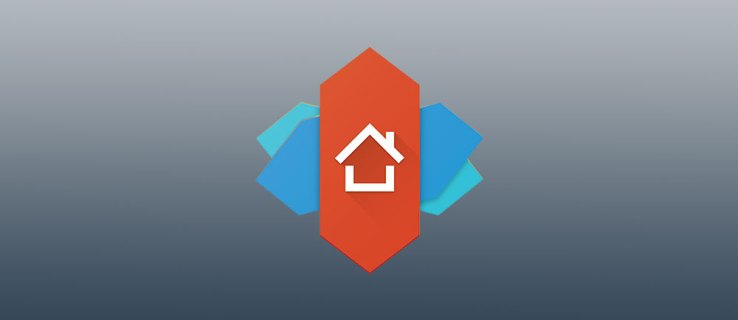
Если вы хотите узнать, как добавлять приложения на главный экран с помощью Nova Launcher, вы находитесь в нужном месте. Продолжайте читать, чтобы узнать, а также узнать больше о настройке пользовательского интерфейса вашего телефона с помощью Nova Launcher.
Существует множество вариантов настройки, и Nova Launcher регулярно обновляется новыми функциями.
Nova Launcher выглядит знакомо
Разработчики Nova Launcher очень умны. Они сохранили внешний вид панели запуска по умолчанию, почти такой же, как и панель запуска Google. Это потому, что они не хотят вносить какие-либо радикальные изменения, если только вы сами не хотите этих изменений.
Вы заметите, что как только вы установите программу запуска в первый раз, это тоже очень просто. Просто зайдите в магазин Google Play и найдите Nova Launcher, нажмите на ссылку и бесплатно загрузите эту замечательную программу запуска для своего телефона Android.
Nova Launcher поддерживается на всех телефонах Android с системой Android 4.0 или выше. Приложение полностью бесплатное, если вы не решите получить премиум-версию, которая стоит всего 5 долларов. Для основных целей вы можете продолжать использовать бесплатную версию. Премиум-версия предлагает только больше возможностей настройки.
Примечание: Учебник, который мы собираемся вам показать, будет отлично работать в бесплатной версии Nova Launcher.
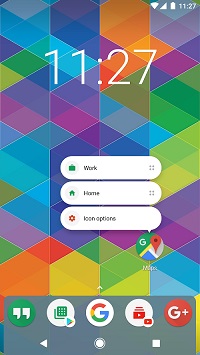
Настройка главного экрана Nova Launcher
Если вы посмотрите на главный экран, вы подумаете, что все еще пользуетесь старым лаунчером. Добавление приложений на главный экран в Nova Launcher работает так же, как и в программе запуска по умолчанию:
- Обязательно установите и обновите Nova Launcher до последней версии (ссылка указана выше).
- Откройте главный экран на телефоне (нажмите кнопку «Домой»).
- Перетащите нужные приложения на главный экран так же, как и раньше (вы можете перетащить их из существующей папки или использовать панель приложений (меню приложений вашего телефона).
Вот и все! Видите ли, это до смешного просто, но в Nova Launcher есть гораздо больше, чем просто добавление приложений на главный экран. Вы действительно можете улучшить домашний экран, используя эту аккуратную пусковую установку.
Помимо приложений, вы можете добавить множество полезных виджетов, таких как часы, погода и т. Д. Коснитесь параметра «Виджеты» и перетащите любой виджет на главный экран. Когда вы нажимаете и удерживаете виджет, вы можете изменить его размер, удалить его и проверить информацию о нем.
Настройка домашнего экрана
Лучшее в Nova Launcher - это плавная настройка домашнего экрана. По умолчанию на главном экране может быть установлено количество приложений 5 × 5. Nova также позволяет увеличивать или уменьшать это число.
Параметр, позволяющий изменить макет главного экрана, называется Рабочий стол. Вот как изменить количество приложений на главном экране с помощью Nova Launcher:
- Проведите вверх от главного экрана, чтобы получить доступ к настройкам Nova. Здесь есть все возможности настройки.
- Выберите «Рабочий стол» и нажмите «Сетка рабочего стола». Установите количество приложений по горизонтали и вертикали на главном экране. Цифры не обязательно должны совпадать (например, вы можете выбрать 7 × 8, 8 × 7 и т. Д.). Максимальное число - 12 × 12.
- Когда вы будете удовлетворены, сохраните изменения, нажав Готово.
После этого вы можете вернуться на главный экран и добавить на него больше приложений. Кроме того, вы можете изменить положение приложений и разместить их в любом месте на главном экране.
Вы также можете изменить размер значков:
- Проведите вверх от главного экрана.
- Снова выберите «Рабочий стол», но на этот раз нажмите «Расположение значков».
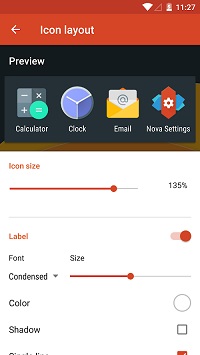
- Переместите ползунок под Размер значка, чтобы настроить размер по своему вкусу.
- Все, изменения сохранятся автоматически.
В настройках рабочего стола есть много интересных опций. Вы можете добавить отступ по ширине и высоте, постоянную панель поиска или даже изменить стиль панели поиска. Вы также можете изменить стиль эффекта прокрутки, который добавит интересные эффекты, когда вы проводите пальцем по телефону.
Внизу вы можете найти функцию, относящуюся к этой статье. В разделе «Новые приложения» переместите ползунок, чтобы включить параметр «Добавить значок на главный экран». Это добавит значок для каждого нового приложения, которое вы устанавливаете на главный экран.
Экспериментируйте с Nova Launcher
Вот и все, ребята! В этой статье были рассмотрены только основы того, что вы можете делать со своим домашним экраном с помощью Nova Launcher. Вы можете экспериментировать и настраивать домашний экран по своему вкусу. Вы также можете настраивать ящик приложений, менять фон, цвет и т. Д.
Эта пусковая установка действительно забавная, но при этом она быстрая и функциональная, так что обязательно попробуйте ее, если вы еще этого не сделали. Вы, вероятно, никогда не вернетесь к своей старой программе запуска после того, как попробуете эту.
Не стесняйтесь присоединиться к обсуждению и расскажите нам о своем опыте в разделе комментариев ниже.